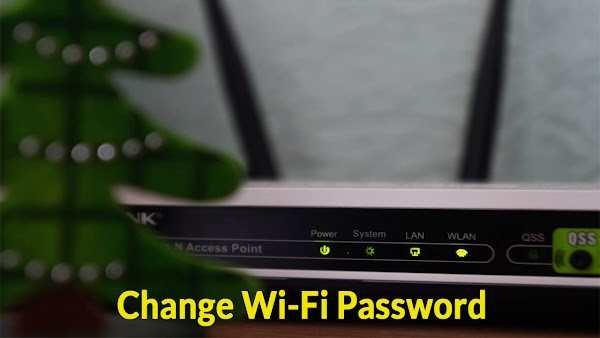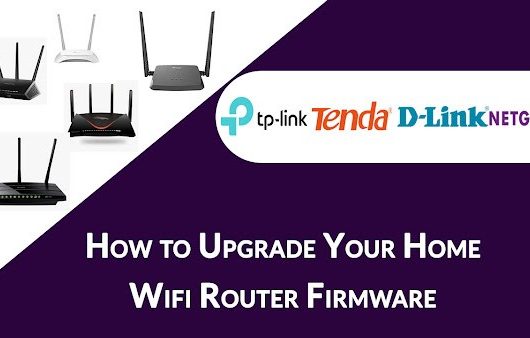🔒 কিভাবে আপনার Wi-Fi পাসওয়ার্ড পরিবর্তন করবেন? | WiFi Password Change Step by Step Guide (Bangla)
আজ আমরা শিখব কিভাবে আমাদের Wi-Fi পাসওয়ার্ড পরিবর্তন করতে হয়।
Wi-Fi রাউটারের সবচেয়ে গুরুত্বপূর্ণ সিকিউরিটি হলো পাসওয়ার্ড।
সাধারণত রাউটারের সাথে ডিফল্ট পাসওয়ার্ড দেওয়া থাকে, যা অনেকেই পরিবর্তন করেন না।
কিন্তু নিরাপত্তার জন্য এটা অবশ্যই পরিবর্তন করা প্রয়োজন।
চলুন দেখে নেওয়া যাক জনপ্রিয় কয়েকটি রাউটারে Wi-Fi পাসওয়ার্ড পরিবর্তনের সহজ উপায় 👇
🔹 TP-Link Router Password Change
1️⃣ প্রথমে আপনার রাউটারে লগইন করুন।
রাউটারের LAN IP ব্রাউজারে লিখুন —
👉 192.168.0.1 অথবা 192.168.1.1
যদি আপনি LAN IP পরিবর্তন করে থাকেন, তাহলে সেই IP ব্যবহার করুন।
2️⃣ এরপর লগইন করার জন্য ইউজারনেম এবং পাসওয়ার্ড দিতে হবে।
TP-Link-এর ডিফল্ট ইউজারনেম এবং পাসওয়ার্ড হলো:
3️⃣ এরপর যান:
Wireless → Wireless Security → WPA/WPA2 – Personal (Recommended)
4️⃣ এখানে আপনার নতুন 8-ডিজিট পাসওয়ার্ড লিখে Save করুন ✅
🔹 Tenda Router Password Change
1️⃣ প্রথমে আপনার ব্রাউজারে গিয়ে Tenda রাউটারের IP দিন:
👉 192.168.0.1
2️⃣ Tenda রাউটারে সাধারণত ডিফল্টভাবে কোনো admin password থাকে না।
তবে আপনি যদি আগেই সেট করে থাকেন, তাহলে সেটি দিয়ে লগইন করুন।
3️⃣ এরপর যান:
Wireless Setting → Security Mode → WPA/WPA2-PSK Mixed (Recommended)
4️⃣ এখন আপনার পছন্দের 8 ডিজিট পাসওয়ার্ড দিন এবং OK করুন।
🔹 D-Link Router Password Change
1️⃣ প্রথমে D-Link রাউটারের প্যানেলে লগইন করুন।
👉 192.168.0.1
2️⃣ D-Link রাউটারের ডিফল্ট ইউজারনেম হলো:
যদি আপনি আগেই পাসওয়ার্ড পরিবর্তন করে থাকেন, তাহলে সেই পাসওয়ার্ড দিন।
3️⃣ এরপর যান:
SETUP → Wireless Settings → Security Mode: WPA2 only
4️⃣ এখানে Passphrase & Confirmed Passphrase ঘরে আপনার নতুন 8-ডিজিট পাসওয়ার্ড দিন।
5️⃣ শেষে Save Settings ক্লিক করুন।
রাউটার রিবুট হওয়ার পর নতুন পাসওয়ার্ডে Wi-Fi কানেক্ট হবে।
🔹 Xiaomi Router Password Change
1️⃣ Xiaomi রাউটারের ডিফল্ট IP হলো:
👉 192.168.31.1
2️⃣ এখানে আপনার Administration Password দিন।
সাধারণত এই পাসওয়ার্ডটাই আপনার Wi-Fi পাসওয়ার্ড হয়।
3️⃣ এরপর যান:
Settings → WiFi Settings → Mixed (WPA/WPA2-Personal)
4️⃣ এখানে নতুন 8-ডিজিট Wi-Fi Password দিন এবং Save করুন ✅
💬 উপসংহার
যদি কারো বুঝতে কোনো সমস্যা হয়, তাহলে কমেন্ট বক্সে জানাতে ভুলবেন না।
আমি চেষ্টা করব সবাইকে সহায়তা করতে।
আর যদি পোস্টটি ভালো লাগে, তাহলে বন্ধুদের সাথে শেয়ার করতে ভুলবেন না! 🙌